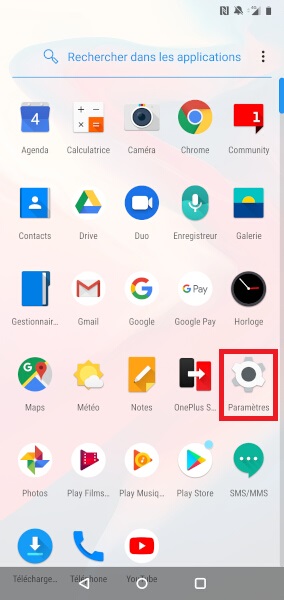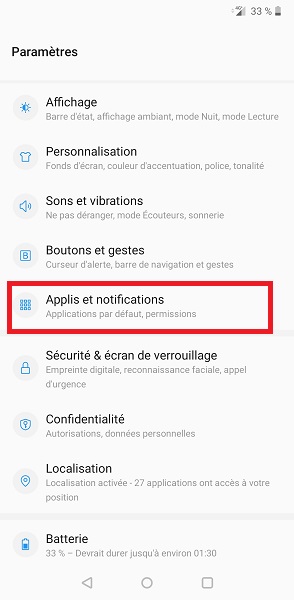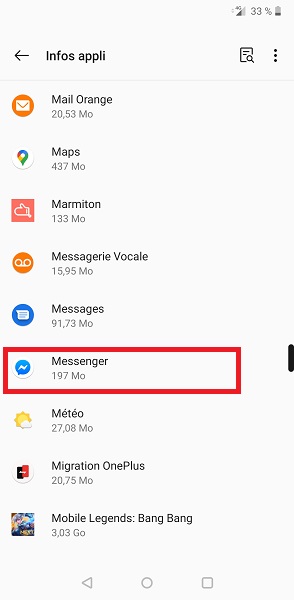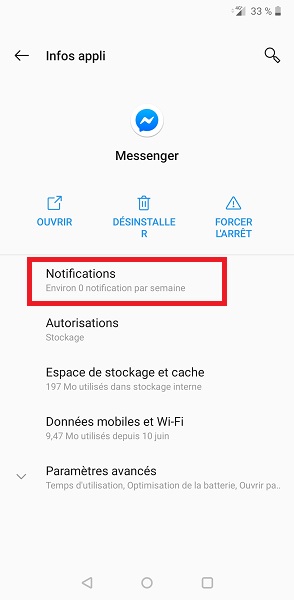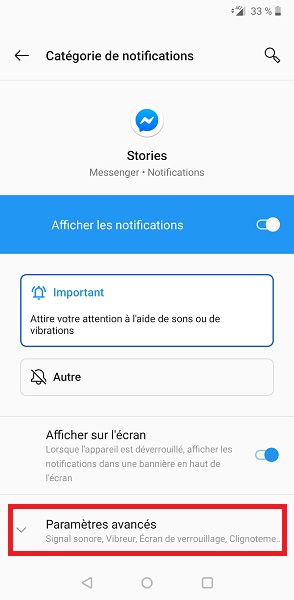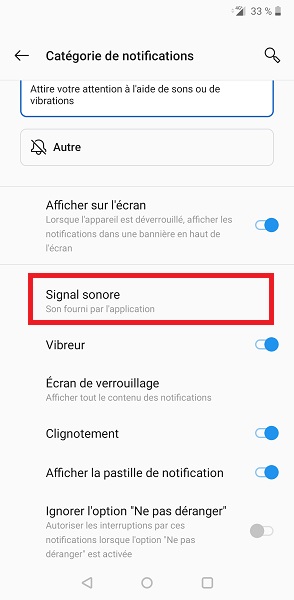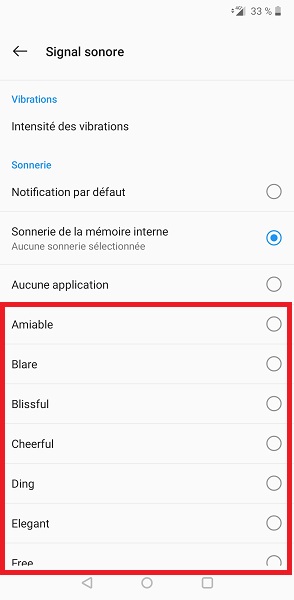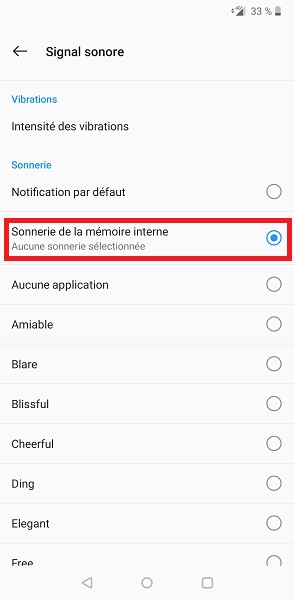Changer le son d’une notification ?
Parfois, lorsque vous réglez le son de notification, vous vous retrouvez avec le même son pour les e-mails, messages, notifications Facebook, Messenger, etc.
Pour attribuer une sonnerie différente pour chaque application, il suffit de suivre le guide.
Attention : Certaines applications ne permettent pas d’attribuer une sonnerie spécifique.
Attribuer un son de notification pour l’application Messages.
Comment appliquer un son ou une sonnerie spécifique pour l’application Messages ?
- Sélectionnez l’icône Paramètres, puis le menu Applications et notifications.
- Ensuite, l’icône Messages.
- Appuyez sur le menu Notifications, puis Messages entrants.
- Sélectionnez le menu Paramètres avancés
- Appuyez sur Signal sonore.
- Choisissez la sonnerie souhaitée parmi celles proposées, ou sélectionnez-en une dans votre mémoire interne.
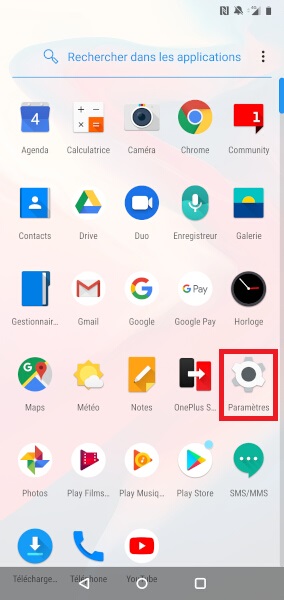
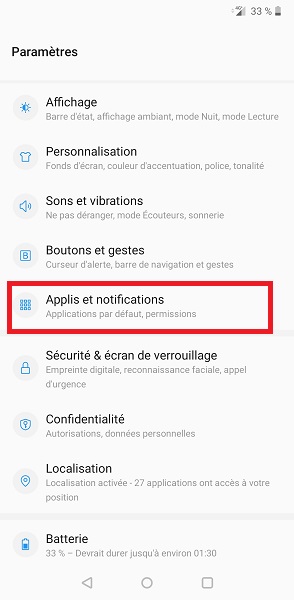


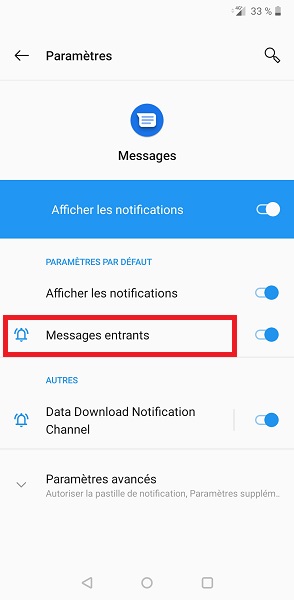
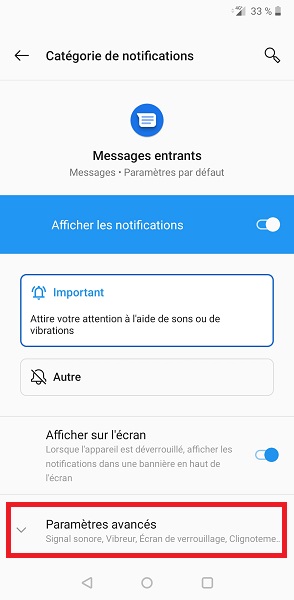
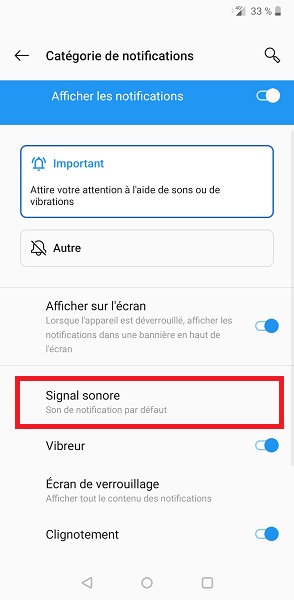
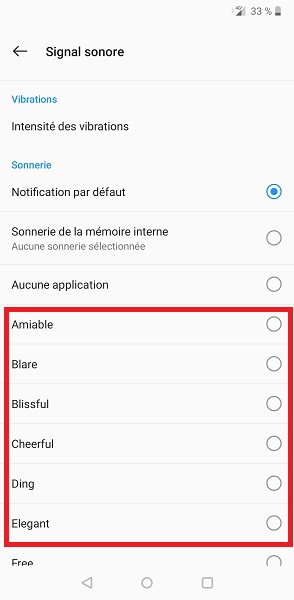
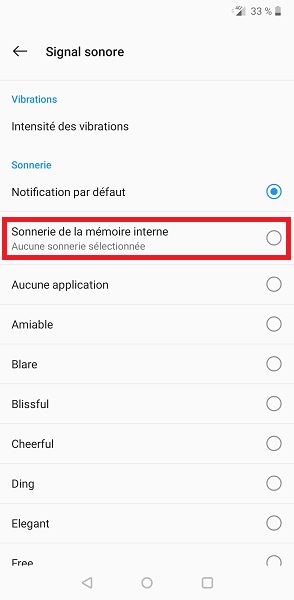
Attribuer un son de notification pour l’application Gmail.
Comment appliquer un son ou une sonnerie spécifique pour l’application Gmail ?
- Sélectionnez l’icône Paramètres, puis le menu Applications et notifications.
- Ensuite, l’icône Gmail.
- Appuyez sur le menu Notifications, puis Messagerie.
- Sélectionnez le menu Paramètres avancés
- Appuyez sur Signal sonore.
- Choisissez la sonnerie souhaitée parmi celles proposées, ou sélectionnez-en une dans votre mémoire interne.
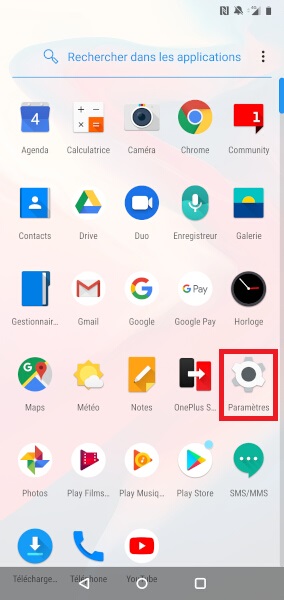
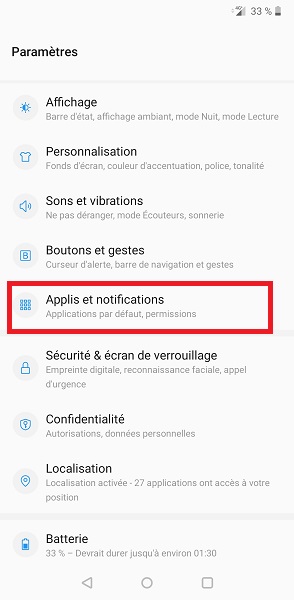

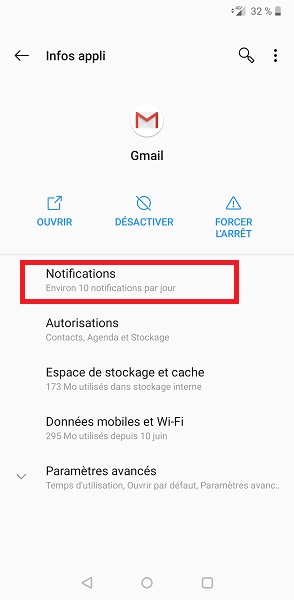

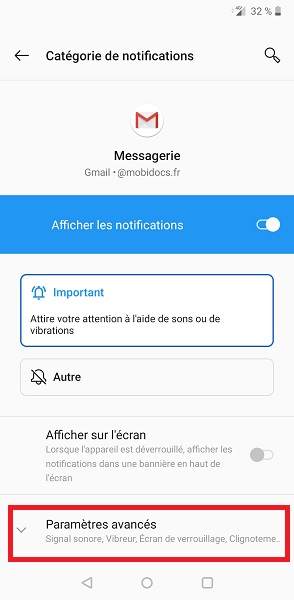
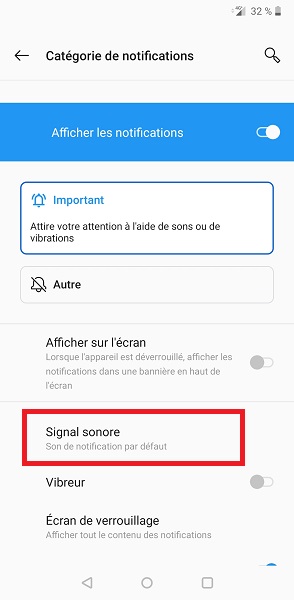
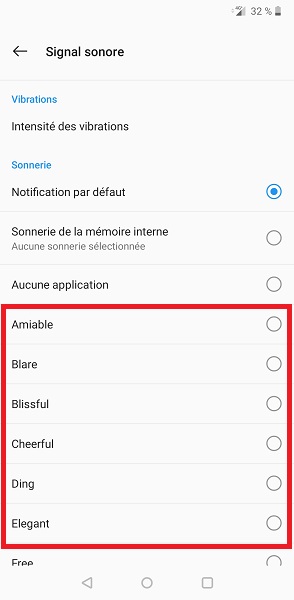
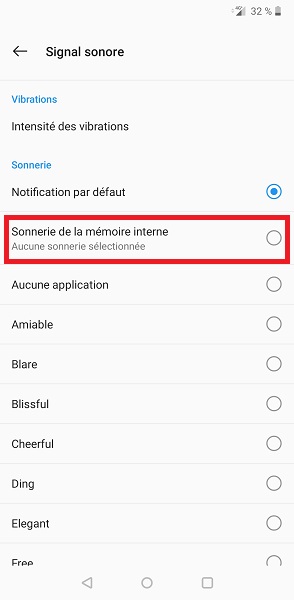
Attribuer un son de notification pour l’application Messenger.
Comment appliquer un son ou une sonnerie spécifique pour l’application Messenger ?
- Sélectionnez l’icône Paramètres, puis le menu Applications et notifications.
- Ensuite, l’icône Messenger.
- Appuyez sur le menu Notifications, puis Paramètres avancés
- Ensuite, appuyez sur Signal sonore.
- Choisissez la sonnerie souhaitée parmi celles proposées, ou sélectionnez-en une dans votre mémoire interne.